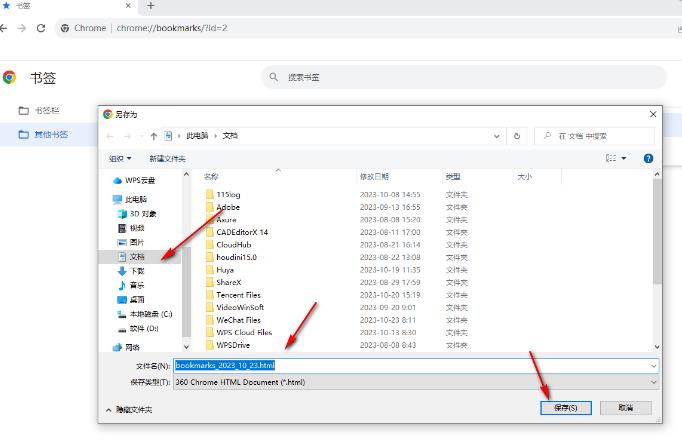谷歌浏览器是安全性和兼容性十分不错的一款浏览器,想要将添加到书签中的网页进行导出在电脑中存放,应该如何批量导出添加的书签呢?其实只需要进入到书签管理器的页面中即可,本篇教程就来介绍导出书签的具体操作方法。
设置方法
1、首先需要用鼠标点击打开谷歌浏览器,在页面上点击三个点图标。
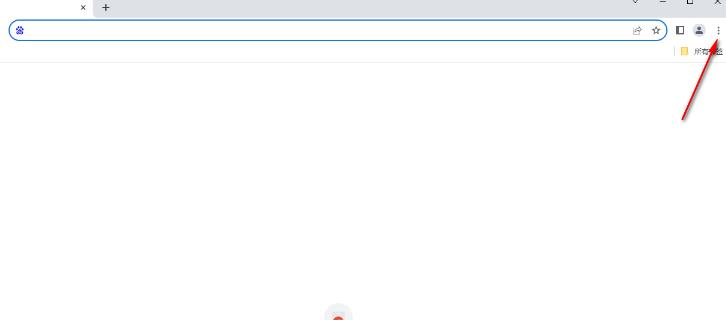
2、将其中的【书签】点击打开,在子选项中选择【书签管理器】。
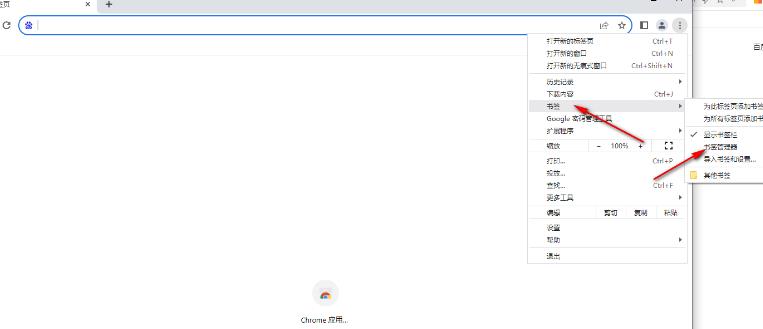
3、在左侧的位置将【其他书签】进行点击,那么即可查看到右侧添加的各种网址。
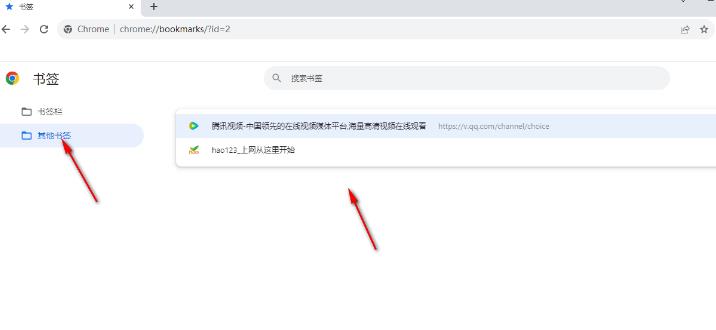
4、如果想要批量导出书签内容,那么将鼠标定位到右侧的三个点的图标位置进行点击一下。
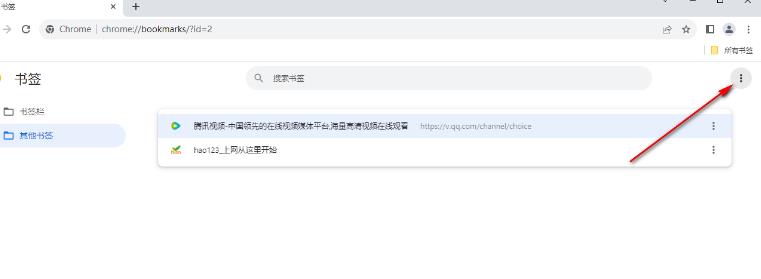
5、这时即可在下方弹出一个菜单选项,将其中的【导出书签】选项进行点击一下,打开保存书签的窗口。
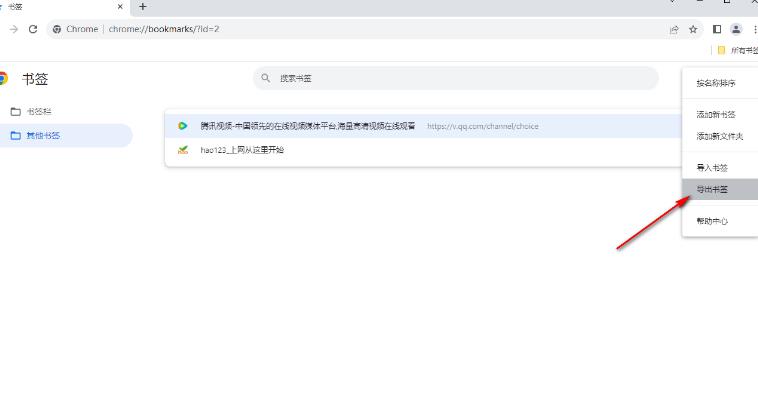
6、在打开的保存窗口中,设置一下自己需要保存的位置即可将html文件导出来。